|
|||||
|
|||||
|
|
|||||
|
|||||
|


|
Columna
|
Descripción
|
|
Adaptador
|
Esta columna muestra los adaptadores físicos instalados en su aparato. Elija un adaptador de la lista de adaptadores disponibles haciendo clic sobre él - un doble clic pondrá la línea del listado en modo de edición.
|
|
VLAN
|
Haga doble clic para añadir el ID de la VLAN para el adaptador. Una VLAN es una red de área local virtual que crea un dominio de difusión distinto. Una VLAN tiene los mismos atributos que una LAN física, pero permite agrupar las estaciones finales con mayor facilidad si no están en el mismo conmutador de red
|
|
Dirección IP
|
Haga doble clic para añadir la dirección IP asociada a la interfaz del adaptador. Puede añadir varias direcciones IP a la misma interfaz. Debe ser un número IPv4 de 32 bits en notación decimal cuadrada. Ejemplo 192.168.101.2
|
|
Máscara de subred
|
Haga doble clic para añadir la máscara de subred asignada a la interfaz del adaptador. Debe ser un número IPv4 de 32 bits en notación decimal cuadrada. Ejemplo 255.255.255.0
|
|
Puerta de enlace
|
Añada una puerta de enlace para la interfaz. Cuando se añada esto, el ADC configurará una política simple que permitirá que las conexiones iniciadas desde esta interfaz sean devueltas a través de esta interfaz al enrutador de la puerta de enlace especificada. Esto permite que el ADC se instale en entornos de red más complejos sin la molestia de configurar manualmente un complejo enrutamiento basado en políticas.
|
|
Descripción
|
Haga doble clic para añadir una descripción para su adaptador. Ejemplo de interfaz pública.
Nota: El ADC nombrará automáticamente la primera interfaz Lado Verde, la segunda interfaz Lado Rojo y la tercera interfaz Lado 3, etc.
Por favor, siéntase libre de cambiar estas convenciones de nomenclatura a su propia elección.
|
|
Consola web
|
Haga doble clic en la columna y luego marque la casilla para asignar la interfaz como dirección de gestión para la consola web de la interfaz gráfica de usuario. Tenga mucho cuidado al cambiar la interfaz en la que escuchará la Consola Web. Deberá tener configurado el enrutamiento correcto o estar en la misma subred que la nueva interfaz para poder llegar a la Consola Web después del cambio. La única forma de volver a cambiar esto es acceder a la línea de comandos y emitir el comando set greenside. Esto borrará todas las interfaces excepto eth0.
|

|
Columna
|
Descripción
| ||||||||
|
Tipo de ETH
|
Este valor indica la referencia interna del SO a la interfaz de red. Este campo no se puede personalizar. Los valores comienzan con ETH0 y continúan en secuencia dependiendo del número de interfaces de red.
| ||||||||
|
Estado
|
Esta indicación gráfica muestra el estado actual de la interfaz de red. Un estado verde muestra que la interfaz está conectada y en funcionamiento. A continuación se muestran otros indicadores de estado.
| ||||||||
|
Velocidad
|
Por defecto, este valor está configurado para autonegociar la velocidad. Pero puede cambiar la velocidad de red de la interfaz a cualquier valor disponible en el desplegable (10/100/1000/AUTO).
| ||||||||
|
Dúplex
|
El valor de este campo es personalizable, y puede elegir entre Auto (por defecto), Full-Duplex y Half-Duplex.
| ||||||||
|
Vinculación
|
Puede elegir uno de los tipos de enlace que haya definido. Consulte la sección sobre vinculación para obtener más detalles.
|
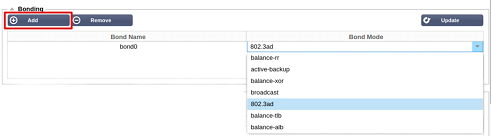

|
Modo de unión
|
Descripción
|
|
balance-rr:
|
Los paquetes se transmiten/reciben secuencialmente a través de cada interfaz uno por uno.
|
|
respaldo activo:
|
En este modo, una interfaz estará activa y la segunda interfaz estará en espera. Esta interfaz secundaria sólo se activa si falla la conexión activa de la primera interfaz.
|
|
balance-xor:
|
Transmite basándose en la dirección MAC de origen XOR con la dirección MAC de destino. Esta opción selecciona el mismo esclavo para cada dirección MAC de destino.
|
|
emitido:
|
Este modo transmitirá todos los datos en todas las interfaces esclavas.
|
|
802.3ad:
|
Crea grupos de agregación que comparten la misma configuración de velocidad y dúplex y utiliza todos los esclavos del agregador activo siguiendo la especificación 802.3ad.
|
|
balance-tlb:
|
El modo de enlace de equilibrio de carga de transmisión adaptable: Proporciona una unión de canales que no requiere ningún soporte especial del conmutador. El tráfico saliente se distribuye en función de la carga actual (calculada en relación con la velocidad) en cada esclavo. El esclavo actual recibe el tráfico entrante. Si el esclavo receptor falla, otro esclavo toma la dirección MAC del esclavo receptor que ha fallado.
|
|
balance-alb:
|
El modo de enlace de equilibrio de carga adaptable: también incluye balance-tlb más equilibrio de carga de recepción (rlb) para el tráfico IPV4 y no requiere ningún soporte especial del conmutador. El equilibrio de carga de recepción se consigue mediante la negociación ARP. El controlador de enlace intercepta las respuestas ARP enviadas por el sistema local en su salida y sobrescribe la dirección de hardware de origen con la dirección de hardware única de uno de los esclavos en el enlace, de forma que los diferentes pares utilizan diferentes direcciones de hardware para el servidor.
|

|
Campo
|
Descripción
|
|
Destino
|
Introduzca la dirección de red de destino en notación decimal con puntos. Ejemplo 123.123.123.5
|
|
Puerta de enlace
|
Introduzca la dirección IPv4 de la pasarela en notación decimal con puntos. Ejemplo 10.4.8.1
|
|
Máscara
|
Introduzca la máscara de subred de destino en notación decimal con puntos. Ejemplo 255.255.255.0
|
|
Adaptador
|
Introduzca el adaptador por el que se puede acceder a la pasarela. Ejemplo eth1.
|
|
Activo
|
Una cruz verde indicará que se puede alcanzar la pasarela. Una cruz roja indicará que no se puede alcanzar la pasarela en esa interfaz. Asegúrese de que ha configurado una interfaz y una dirección IP en la misma red que la pasarela
|


|
Campo
|
Descripción
|
|
Fuente IP
|
La dirección IP de origen es opcional, y puede ser una dirección IP de red (con /máscara) o una dirección IP simple. La máscara puede ser una máscara de red o un número simple, especificando el número de 1's a la izquierda de la máscara de red. Así, una máscara de /24 equivale a 255.255.255.0.
|
|
IP de destino
|
La dirección IP de destino es opcional, y puede ser una dirección IP de red (con /máscara) o una dirección IP simple. La máscara puede ser una máscara de red o un número plano, especificando el número de 1's a la izquierda de la máscara de red. Así, una máscara de /24 equivale a 255.255.255.0.
|
|
Puerto de origen
|
El puerto de origen es opcional, puede ser un solo número, en cuyo caso especifica sólo ese puerto, o puede incluir dos puntos, que especifica un rango de puertos. Ejemplos: 80 o 5900:5905.
|
|
Puerto de destino
|
El puerto de destino es opcional, puede ser un solo número, en cuyo caso especifica sólo ese puerto, o puede incluir dos puntos, que especifica un rango de puertos. Ejemplos: 80 o 5900:5905.
|
|
Protocolo
|
Puede elegir si desea utilizar SNAT en un solo protocolo o en todos los protocolos. Le sugerimos que sea específico para ser más preciso.
|
|
SNAT a IP
|
SNAT a IP es una dirección IP obligatoria o un rango de direcciones IP. Ejemplos: 10.0.0.1 o 10.0.0.1-10.0.3.
|
|
SNAT a Puerto
|
El puerto SNAT a es opcional, puede ser un solo número, en cuyo caso especifica sólo ese puerto, o puede incluir un guión, que especifica un rango de puertos. Ejemplos: 80 o 5900-5905.
|
|
Notas
|
Utilice esto para poner un nombre amigable que le recuerde por qué existen las reglas. Esto también es útil para la depuración en el Syslog.
|
